时间:2023-03-23 09:47:11 作者:娜娜 来源:系统之家 1. 扫描二维码随时看资讯 2. 请使用手机浏览器访问: https://m.xitongzhijia.net/xtjc/20230323/283720.html 手机查看 评论 反馈
大家在使用谷歌浏览器的时候,有的时候可能会遇到谷歌浏览器无法使用的情况,那么你可以通过将谷歌浏览器进行还原默认原始设置,之后重启浏览器也许就能解决浏览器无法使用的问题了。那么谷歌浏览器如何还原默认设置?我们来看看小编是如何操作的吧。
具体操作如下:
1、首先我们要将电脑桌面上的谷歌浏览器点击打开,然后进入到谷歌浏览器的操作页面中,在该页面的右上角的将有三个点的图标按钮进行点击。

2、接着我们就会看到在该图标的下方会出现很多的功能选项,我们需要在这些功能选项中找到【设置】这个选项,并且将该设置选项点击进入。

3、进入到页面之后,在左侧的导航栏中将【重置设置】这个选项用鼠标左键进行单击打开。
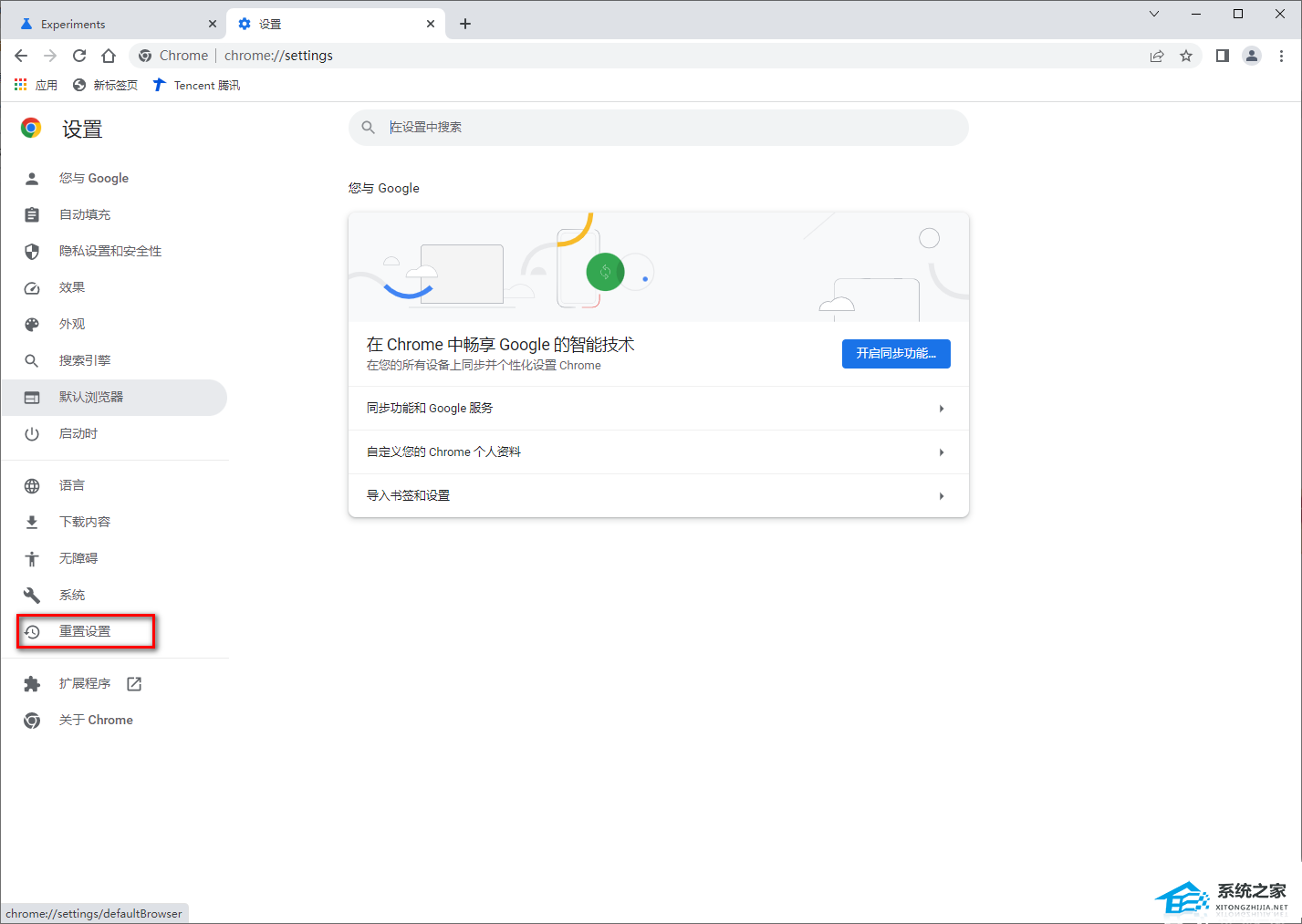
4、那么在右侧就会看到重置设置的一个选项,我们直接【将设置还原为原始默认设置】这个选项用鼠标进行点击。
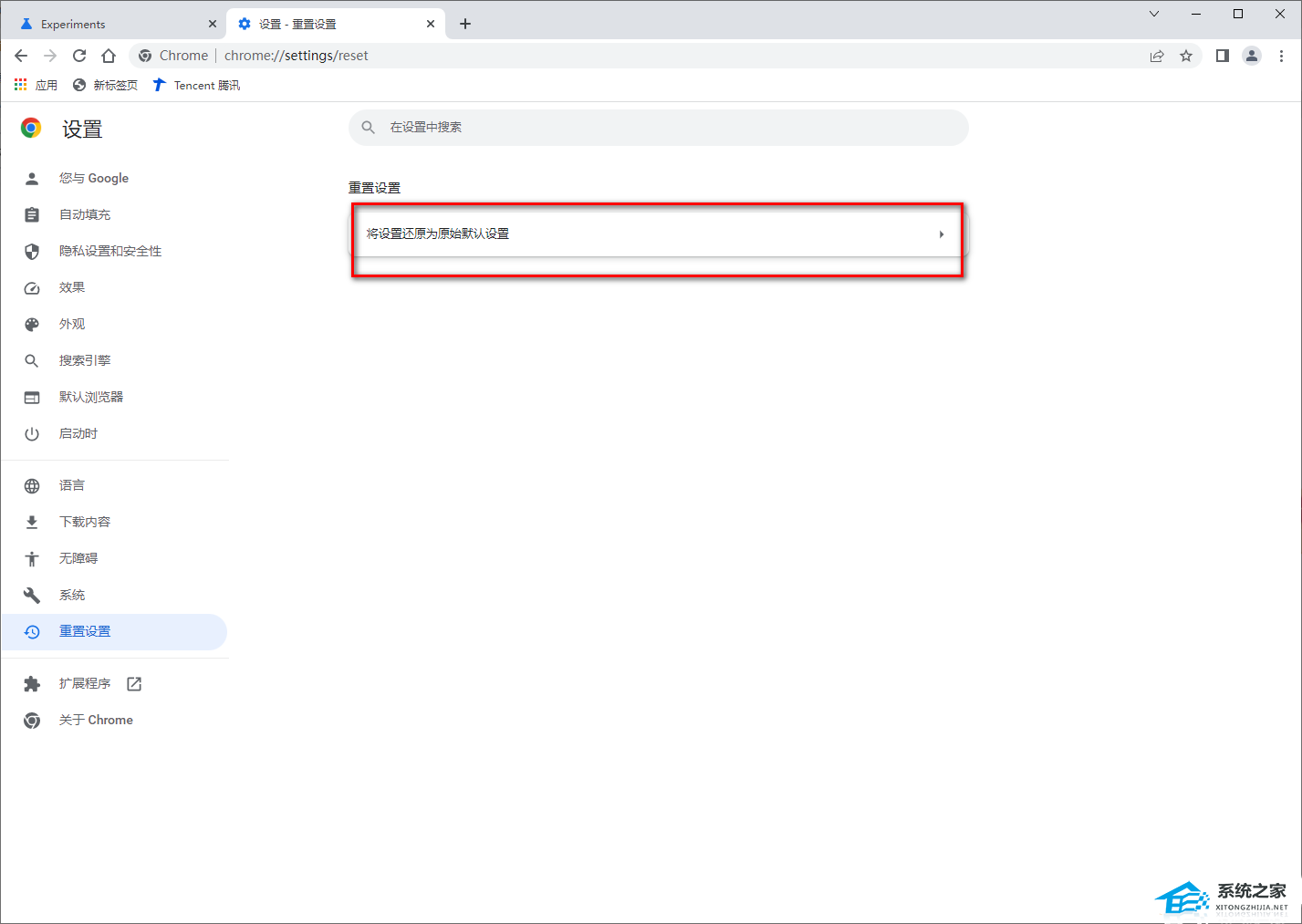
5、这时候就会在页面上弹出一个重置设置的窗口页面,在该页面中会有一些相关的提示,你可以点击【重置设置】选项按钮即可还原初始设置。

以上就是系统之家小编为你带来的关于“谷歌浏览器如何还原默认设置?谷歌浏览器还原默认设置方法”的全部内容了,更多精彩内容请关注系统之家官网。
发表评论
共0条
评论就这些咯,让大家也知道你的独特见解
立即评论以上留言仅代表用户个人观点,不代表系统之家立场